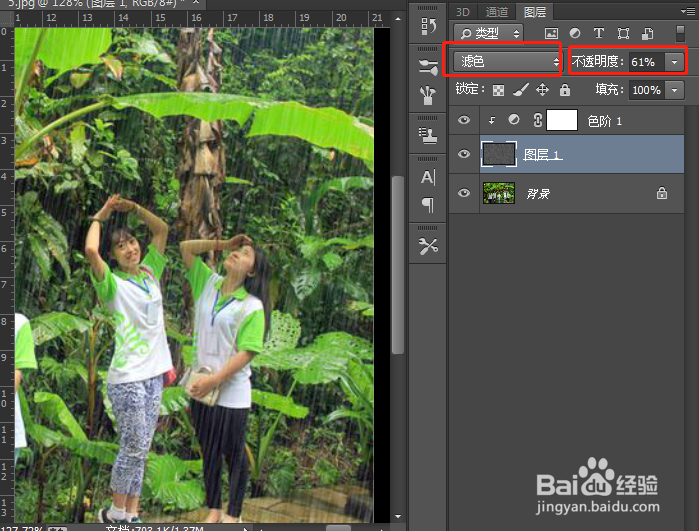1、打开你想要添加下雨效果的照片,ctrl+shift+alt+n 新建图层1,填充黑色,对图层1执行菜单:滤镜 > 杂色> 添加杂色

2、对图层1执行:滤镜 > 模糊 > 动感模糊。
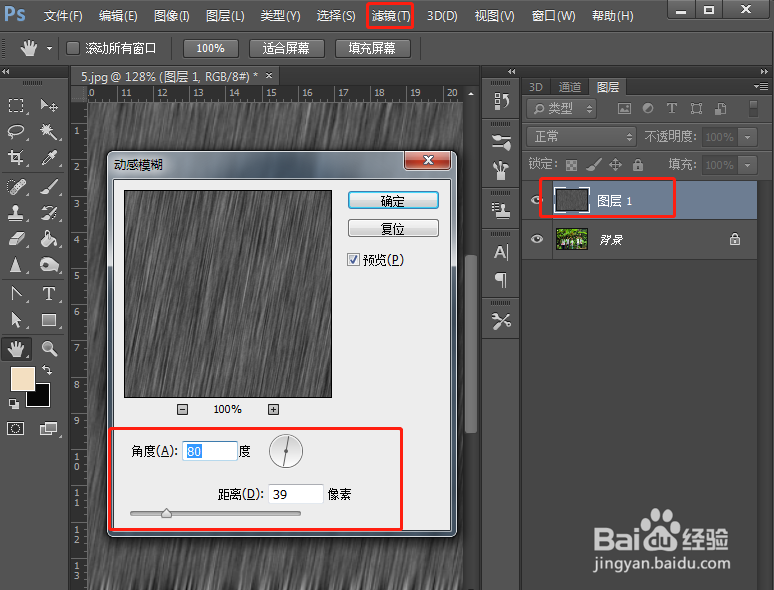
3、对图层1执行:滤镜 > 扭曲 > 波纹
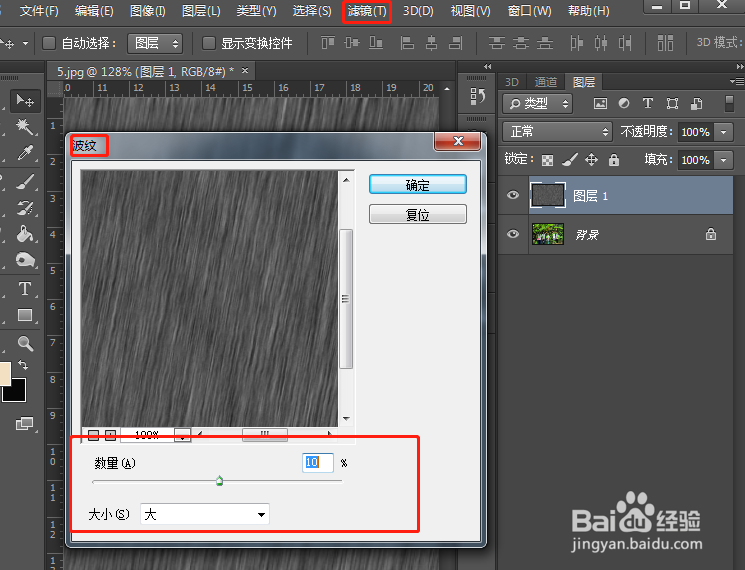
4、点击创建新的填充或调整图层,创建一个色阶调整层,选择创建剪切蒙版只应用色阶调整到“雨”层,参数如图。
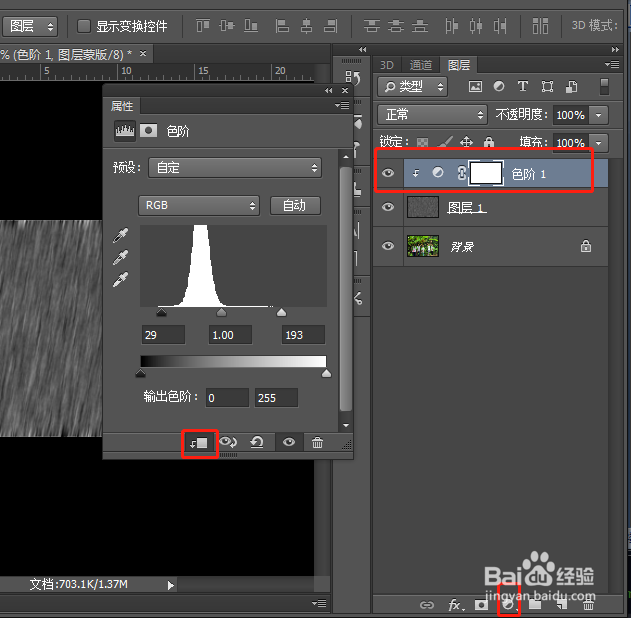
5、更改图层1混合模式为滤色,调整透明度。最终效果如下图。
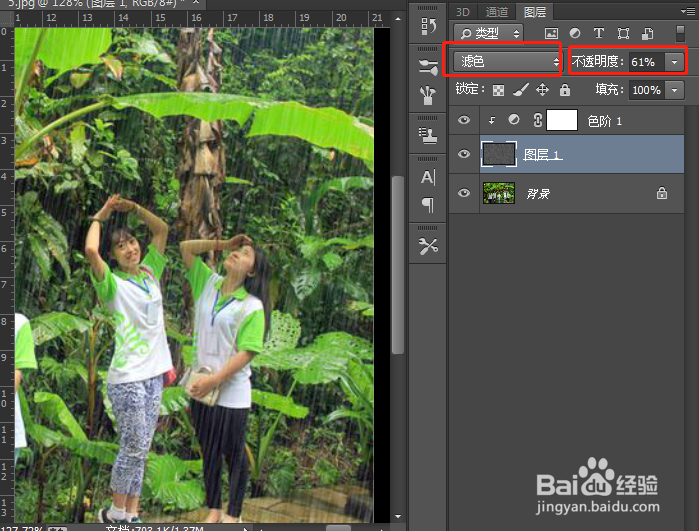
时间:2025-09-27 09:10:15
1、打开你想要添加下雨效果的照片,ctrl+shift+alt+n 新建图层1,填充黑色,对图层1执行菜单:滤镜 > 杂色> 添加杂色

2、对图层1执行:滤镜 > 模糊 > 动感模糊。
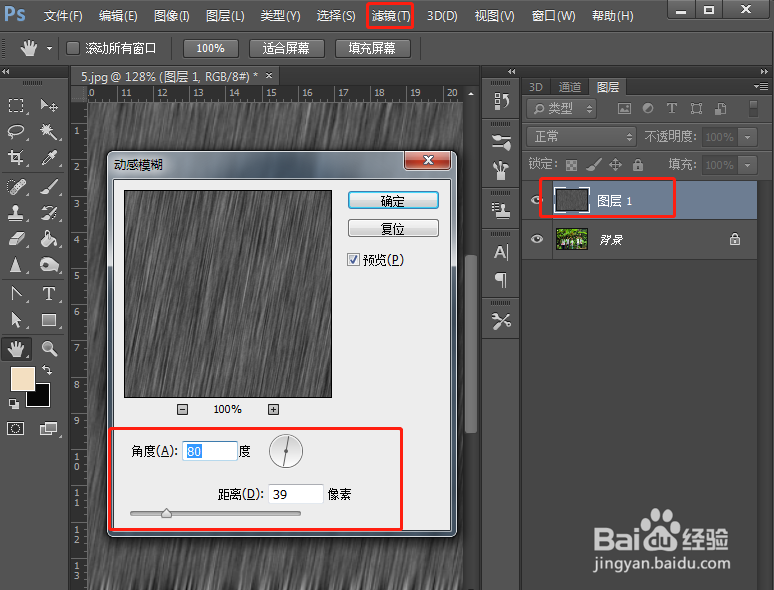
3、对图层1执行:滤镜 > 扭曲 > 波纹
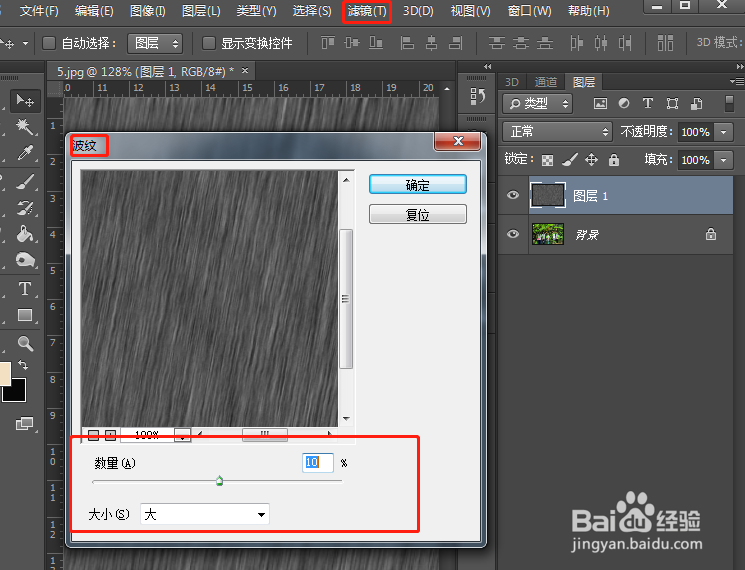
4、点击创建新的填充或调整图层,创建一个色阶调整层,选择创建剪切蒙版只应用色阶调整到“雨”层,参数如图。
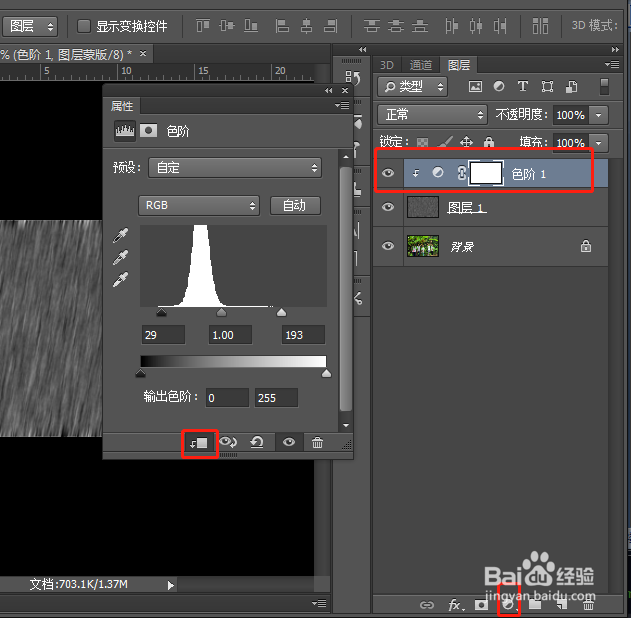
5、更改图层1混合模式为滤色,调整透明度。最终效果如下图。